CWA - Communicator Web Access
Schon OCS2007 hatte auch einen Zugriff per "Web". Mit OCS 2007 R2 ist diese Funktion umfangreich erweitert worden. Nicht nur, dass der CWA zum Teil aussieht wie ein echter Windows Clients. Er hat auch viele Funktionen hinzu gewonnen, die ich auf der folgenden Seite etwas zeigen und erläutern möchte.
In Lync 2010 wird es CWA in der Art nicht mehr geben. Statt dessen
wird eine Silverlight Anwendung im Backend mit dem Webservice sprechen
http://communicatorteam.com/archive/2010/10/19/1763.aspx
Configuring Microsoft Lync Server 2010 to Support
Communicator Mobile für Java and Communicator Mobile für Nokia
http://www.microsoft.com/downloads/en/details.aspx?FamilyID=427109cf-70c1-4534-b20b-a49f19418bcf
CWA funktioniert auch noch mit Lync 2010, wenn er vorher installiert worden ist, d.h. auch die Vorbereitungen (Schema, Rechte etc.) von OCS 2007 R2 durchgeführt wurden. Eine Beschreibung zur Einrichtung finden sie weiter unten.
Achtung
Die Verwendung eines
Wildcard
Zertifikats ist in Verbindung mit
Communicator Mobile nicht
möglich
Anmeldefenster
Die Anmeldung erfolgt ganz einfach und sehr ähnlich zum Exchange Web Access. Eine formularbasierte Maske fordert Benutzername und Kennwort an:

Wenn Sie zusätzliche Sprachpakete installiert haben, dann können Sie natürlich auch hier die eigene Sprache anfordern.
Statusfenster
Direkt nach der erfolgreichen Anmeldung startet ein eigenes Browserfenster, welches fast genau dem Aussehen des OCS Communicator entspricht, wenn man mal von dem Rahmen des Browsers drum herum absieht.
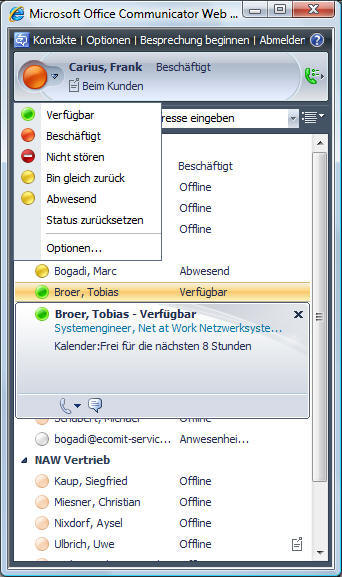

Wie Sie auf den Bildern sehen können, funktioniert an vielen stellen auch die rechte Maustaste, um Kontext-Menüs zu öffnen. Selbst due Auswahl der Zugriffsebene ist fast nicht vom Communicator unter Windows zu unterscheiden.
Instant Message
Die erste Anwendung ist natürlich "Instant Messaging". Hier sehen Sie ein Bild einer aktiven Konversation zwischen mir und einem Kollegen. Auch hier "stört" eigentlich nur der dickere Rahmen des Internet Explorers um den eigentlichen Communicator.
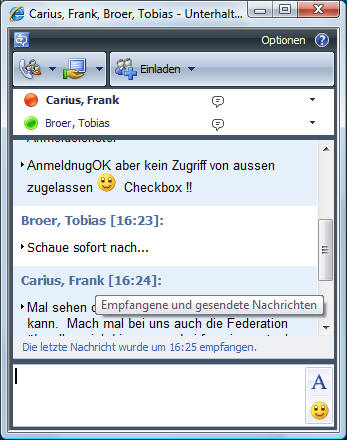
Die Aktualisierung der eingegebenen Daten erfolgt übrigens sehr schnell. Es ist also nicht so, dass der CWA-Client z.B. nur alle 10 Sekunden ein Refresh macht, sondern die Anfragen und Antworten umgehend angezeigt werden. Sie können sogar erkennen, wenn die andere Seite gerade eine Nachricht eintippt.
Wenn Sie jemand als Kontakt addiert, dann sehen Sie auch das in CWA und können den Kontakt annehmen.
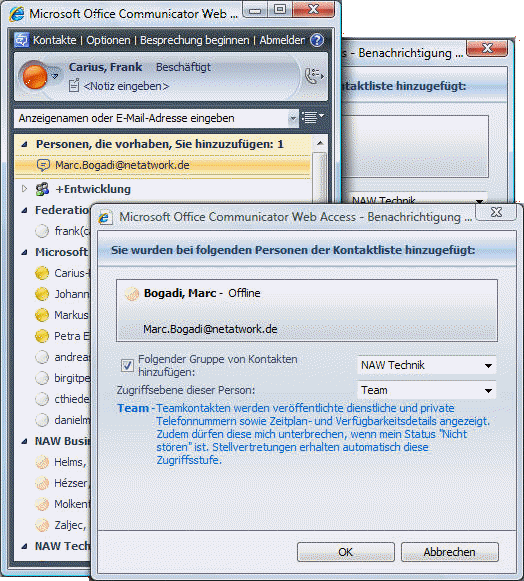
Desktop Sharing
Am oberen Rand ist der kleine Bildschirm mit der Hand darunter zu stehen. Dahinter verbirgt sich eine Funktion, mit der man über Communicator Web Access und einen Browser entweder seinen Bildschirm dem anderen Teilnehmer zeigen kann oder den Bildschirm des anderen Teilnehmers sehen kann. Dazu ist allerdings die Installation eines "CWAPlug-in" auf dem PC erforderlich.

Diese Funktion ist zwar nicht direkt mit "Live Meeting" zu vergleichen aber sehr effektiv um mal eben schnell einem Kollegen eine Präsentation oder seinen Bildschirm zu zeigen. Besonders hilfreich ist die Funktion, wenn z.B.: ein Mitarbeiter im Homeoffice oder auch in der Firma ein "Problem" hat und er im schlimmsten Fall nur noch "surfen" kann. Selbst dann ist so eine einfache Fernwartung möglich, denn ich kann als Zeigender natürlich auch die Kontrolle übergeben.
Telefonie
Wenn Sie OCS nicht nur als "Instant Messaging" Komponente verwenden, sondern über einen Mediation Server auch die Verbindung zum Telefonnetz aufgebaut haben, dann können Sie über den CWA auch ihre aktuellen Telefoneinstellungen konfigurieren.

Leider kann man mit CWA aktuell nicht über die Lautsprecher und das Telefon des PCs "telefonieren". Allerdings können Sie mit CWA natürlich den Verbindungsaufbau unterstützen., Sie können also einen Kontakt einfach "anrufen. OCS ruft dazu zuerst bei ihnen auf einer der hinterlegten oder eingegebenen Rufnummer an und verbindet sich dann weiter zum anderen Teilnehmer. Der angerufene Teilnehmer sieht dabei dann ihre "Büronummer" und nicht ihre Mobilfunk oder Privatnummer und die Firma kann in der Kundenakte vermerken, welcher VertriebsmitarbeiterKontakt mit welchem Kunden hatte. Das ganze Thema ist natürlich auch für Heimarbeiter und Außendienstmitarbeiter interessant.
Übrigends gibt es diese Funktion auch mit dem Communicator Mobile und funktioniert samt Rückruf auch mit Mobilfunktelefonen. Mit dem passenden Mobilfunkvertrag (z.B. kostenfreie Telefonate zwischen Firmenanschluss und Firmen-Mobiltelefonen) lassen sich damit auch noch Kosten auf den Mobiltelefonen sparen.
Sicherheit der Rolle
Intern hat Microsoft auch einiges angestellt, dass der Zugriff per CWA sicher zu gestalten ist. Per Default ist CWA auf einem eigenen Server zu installieren und kann offiziell nicht mit dem Frontend oder Standardserver kombiniert werden. Auch sollte man sich genau überlegen, wie man den Webserver z.B. über einen ISA-Server gesondert absichert. Und natürlich sollte man für den Zugriff ein SSL-Zertifikat hinterlegen, damit die Anmeldedaten für das Formular und die nachfolgende Kommunikation nicht unverschlüsselt über das Internet geht. Bei einem internen Einsatz von CWA kann man natürlich als Anmeldung auch NTLM einsetzen und damit ein "Single Sing On"- umsetzen.
Installation und Administration
Der Communicator Web Access wird über das normale OCS-Setup als Rolle installiert. Auf jedem Computer, auf dem die OCS Administrator-Tools installiert wurden, findet sich auch immer der Link für die Verwaltung der OCS-Webaccess Server im Menü "Verwaltung".

Allzu viel gibt es hier nicht einzustellen. Über die Eigenschaften auf dem Server können Sie die URL hinterlegen, über den alte OCS-Clients einen Weg zu ihrem alten CWA finden, können Sie das Anmeldeverfahren und natürlich das Zertifikat und die HTTP-Ports konfigurieren. Zuletzt muss CWA noch mitgeteilt werden, wie der nächste OCS-Server oder Pool heißt.
Der Assistent legt dann eine entsprechende IIS-Webseite mit den passenden Einstellungen an. Sie können also auch auf dem gleichen Server zwei CWA-Zugriffe laufen lassen, z.B. einen mit integrierter Anmeldung für Zugriffe von innen (Single SignOn) und einen zweiten CWA, welcher über die formulargesteuerte Anmeldung auch aus dem Internet erreichbar ist.
CWA und Lync 2010
Die Einrichtung von CWA mit Lync ist im wesentlichen mit der Konfiguration gegen einen OCS2008 R2 Pool identisch. Auch hier muss in Lync der Server als "Trusted Computer" addiert und die Anwendung als "TrustedApp" eingerichtet werden.
- Kontrolle der CWA Einstellungen
Wer migriert oder gerade erst installiert hat, möge noch einmal die aktuellen Einstellungen der CWA Installation überprüfen:

Wichtig ist hier, dass der NextHop eben der Lync Server ist und den "Communicator server Listen Port" sollten sie sich auch einmal merken. - Eintragen als "Trusted Application Server"
Dieser Eintrag ist erforderlich, dass der Lync Server die Anfragen des Client Computers animmt.

Wenn Sie noch im gemischten Mode sind und der CWA-Server noch unter den OCS2007 Servern geführt werden, dann benötigen Sie den Eintrag hier nicht, da der Server ja dann auch bekannt ist. Erst wenn Sie später den OCS-Baum entfernen, dann müssen Sie den Server hier wieder addieren - Eintragen als "TrustedApplication
Erst durch diesen Eintrag wird auch die Anwendung auf dem Host als "Vertrauenswürdig" addiert und kann dann im Auftrag der Anwender etwas ausführen. Hier am Beispiel des LYNC-Servers bei Net at Work
New-CsTrustedApplication -ApplicationId OCSCWA -TrustedApplicationPoolFqdn nawocscwa.netatwork.de -Port 8443

Durch das abschließende "Enable-CSTopology" werden die Änderungen dann aktiviert.
-
Using OCS 2007 R2 CWA with Lync Server 2010
http://ucmadeeasy.wordpress.com/2010/11/18/using-ocs-2007-r2-cwa-with-lync-server-2010/ -
Lync and Exchange IM Integration
http://blog.schertz.name/2010/11/lync-and-exchange-im-integration/ -
Configuring Lync RC and Exchange 2010 Sp1 to Enable OWA
as a Lync Endpoint
http://blogs.technet.com/b/ilvancri/archive/2010/09/22/configuring-exchange-2010-sp1-and-lync-rc-to-enable-owa-as-lync-endpoint.aspx -
Trusted Applications Cmdlets
http://technet.microsoft.com/en-us/library/gg415652.aspx
CWA und DNS
Interessanter und nicht weniger wichtig ist die Einrichtung von zusätzlichen DNS-Namen und URLs, da diese vom Client auch auch bei Einladungen mit Livemeeting genutzt werden
- Configuring Communicator Web Access DNS Records
http://technet.microsoft.com/en-us/library/dd441191(office.13).aspx
Im Fall von Net at Work, die den CWA über den ISA-Server veröffentlicht, mussten wir also zusätzlich zur URL "owa.netatwork.de" noch zwei weitere CNAME-Einträge addieren:
as.owa.netatwork.de
CNAME owa.netatwork.de
download.owa.netatwork.de CNAME
owa.netatwork.de
CWA externe URLs
Der externe Hostname muss natürlich auch noch in der Konfiguration eingetragen werden. Das geht über die CWA-Verwaltung:

Deinstallation
Die Deinstallation des Communicator Web Access ist im Vergleich zum Lync Standard Server deutlich einfacher
- CWA Webseiten stoppen und entfernen
- CWA Server "deaktivieren"
- CWA-Software auf dem Server entfernen
Das ist beim Lync Server aufwändiger, da hier die Reihenfolge der vielen installierten Dienste beachtet werden muss.
- OCS Deinstallieren
- Deactivating a Communicator
Web Access Server
http://technet.microsoft.com/en-us/library/dd572619(v=office.13).aspx
Weitere Links
- Communicator Mobile
- OCS Rollen
- Nokia E72
- Wildcard Zert
- OCS Communicator Web Access R2 – Teil 1: Neue
Funktionen, Zusammenhänge und EinsatzMöglichkeiten
http://blogs.itacs.de/Consulting/Lists/Beitraege/Post.aspx?ID=28 - OCS Communicator Web Access R2 – Teil 2: Aus
administrativer Perspektive
http://blogs.itacs.de/Consulting/Lists/Beitraege/Post.aspx?ID=29 - Configuring Communicator Web Access DNS Records
http://technet.microsoft.com/en-us/library/dd441191(office.13).aspx - Creating Communicator Web Access DNS Records
http://technet.microsoft.com/en-us/library/dd425243(office.13).aspx - Communcator Web Access R2 (error 0-1-492)
http://theucguy.wordpress.com/2009/03/27/communcator-web-access-r2-error-0-1-492/ - Using OCS 2007 R2 CWA with Lync Server 2010
http://ucmadeeasy.wordpress.com/2010/11/18/using-ocs-2007-r2-cwa-with-lync-server-2010/














